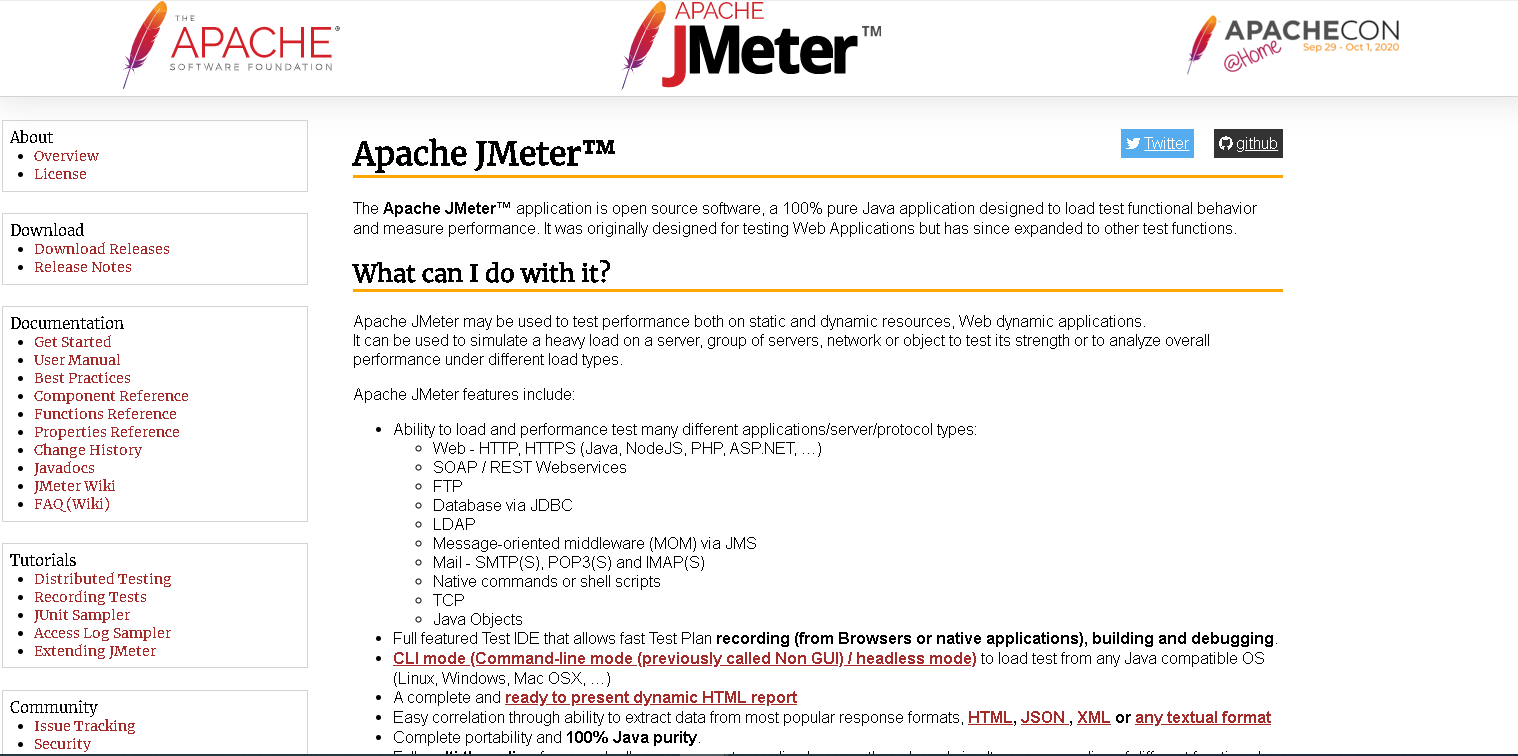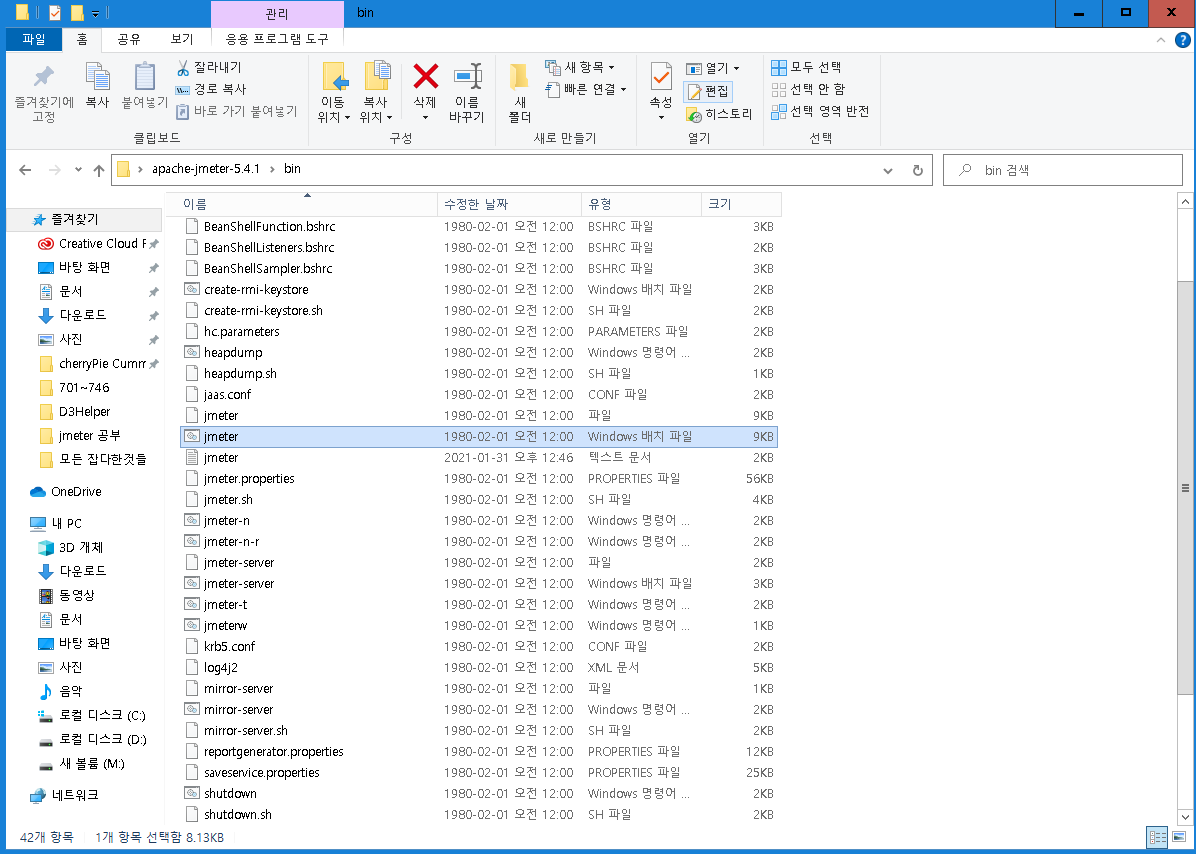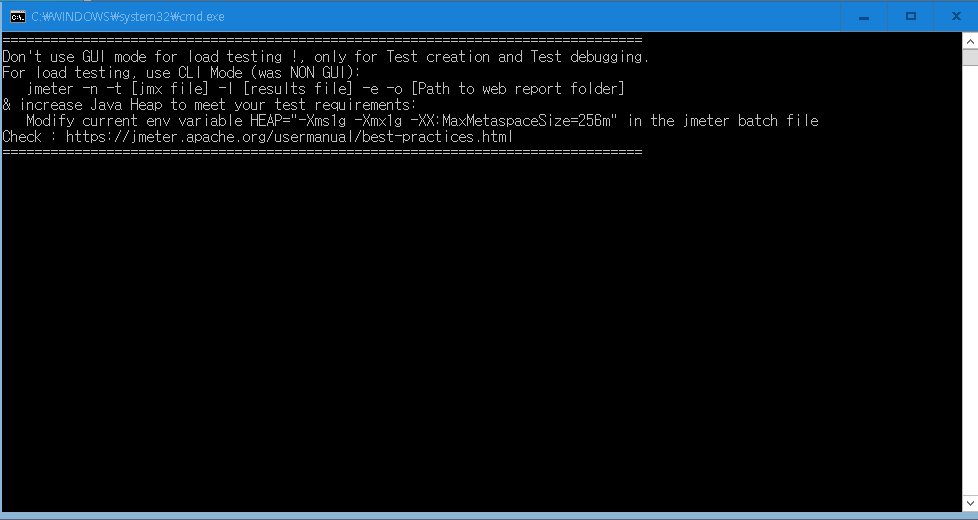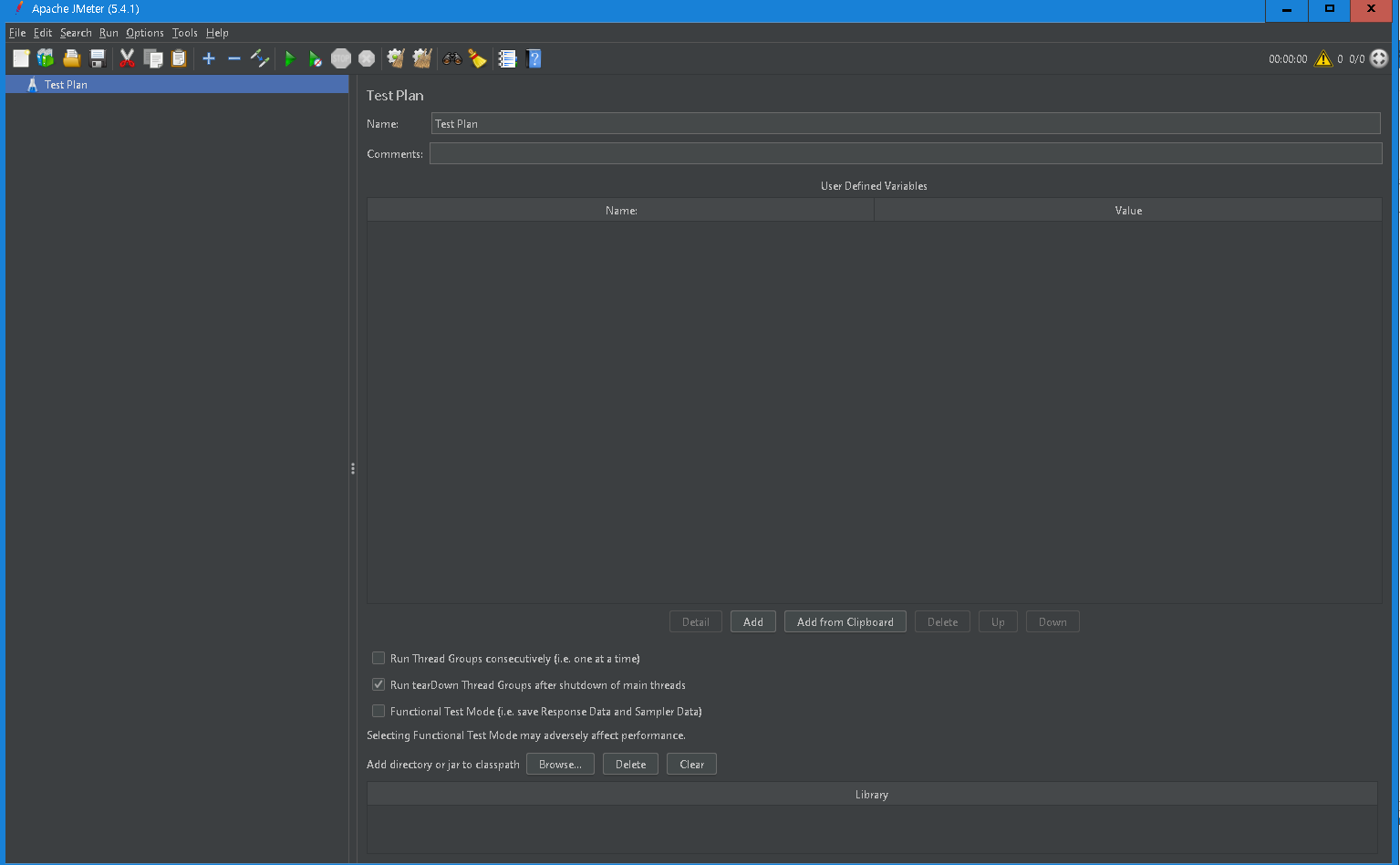1. JMeter 초기 진입 상태

초기 화면입니다.
테스트를 위해 왼쪽 상단의 Test Plan 에 마우스 커서를 올려 놓은 후 우측 클릭
Add > Threads(Users) > Thread Group 를 순차적으로 클릭해 줍니다.
2. JMeter 테스트를 위한 기본 설정

| 용어 | 설명 |
| Action to be taken after a Sampler error | 테스트 중 Error 가 발생했을 경우 처리 방법 |
| Number of Threads (users) | 쓰레드 갯수 기입 ( 가상 사용자의 수) |
| Ramp-Up Period (in seconds) | 쓰레드의 전체가 실행되는데 걸리는 시간 |
| Loop Count | 테스트를 반복하는 횟수 |
위에서 만든 Thread Group 에서
설정하고 싶은 값을 설정합니다.
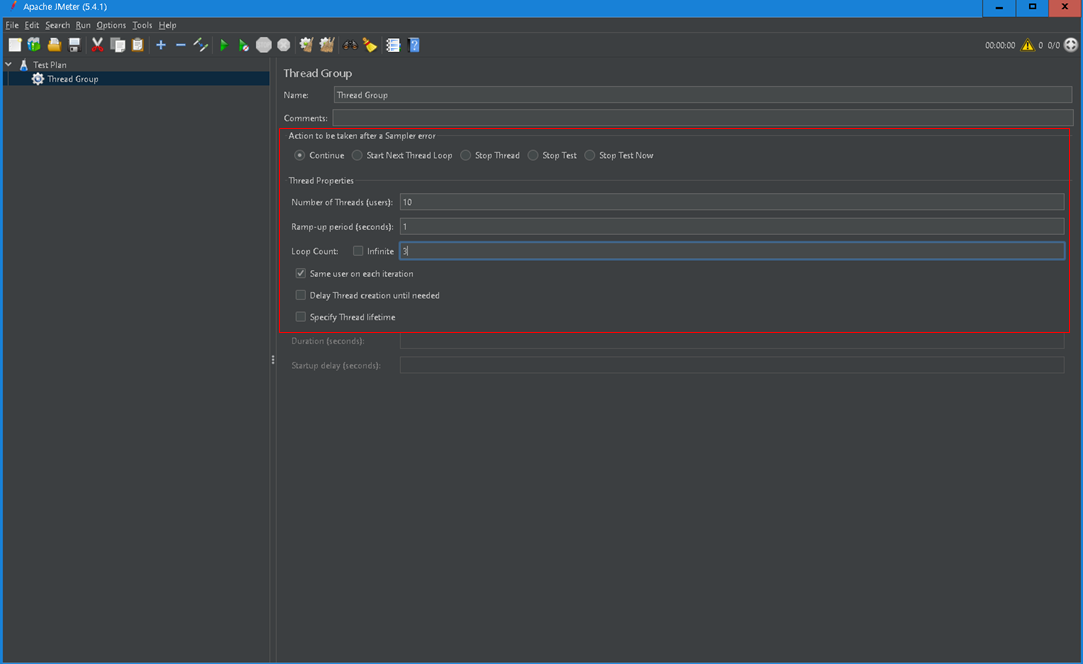
위와 같이
Action to be taken after a Sampler error : Continue
Number of Threads (users) : 10
Ramp-Up Period (in seconds) : 1
Loop Count :3
으로 설정을 하였다면
| 1) 테스트 실행 중 Error 가 발생했을 경우에도 테스트를 진행하고 2) 가상 사용자의 숫자는 10 명이며 3) 첫번 째 Thread 가 수행 되고, 다음 thread 가 수행 될 때 1초의 대기 시간이 있으며 4) 각각의 Thread 가 3번씩 실행되는 것입니다. |
3. JMeter 테스트를 할 페이지 설정
테스트 페이지 설정 위해 왼쪽 상단의 Thread Group 에 마우스 커서를 올려 놓은 후 우측 클릭
Add > Sampler > HTTP Request 를 순차적으로 클릭해 줍니다.

| 용어 | 설명 |
| Name | 왼쪽에 위치한 트리에서 보여질 이름 |
| Server Name or IP | 테스트 하려고 하는 도메인 또는 IP 입력 |
| Port Number | 웹 서버의 포트 번호 입력 |
| Method | 전송 방식 선택 |
| Path | 도메인, Port 번호를 제외한 Url 입력 (ex : localhost : xxxx/oooo/nn 이라면 /oooo/nn 만 입력) |
| Parameters / Body Data | Request 시 함께 전달해야 하는 값 입력 |
Http 요청을 서버에 전송하여 결과를 받아오기 위한 설정단계입니다.
설정 후 결과 보기는 다음 포스팅에 진행하도록 하겠습니다.
'QA로 단단해지기 > QA 와 테스트 이야기' 카테고리의 다른 글
| state-of-quality-report-2022 (주관적인 요약) (0) | 2023.05.17 |
|---|---|
| [유머] QA 엔지니어 관점으로 본 단위 테스트(Unit Test)만 수행한 결과물 (2) | 2023.03.19 |
| Apache JMeter - 02 (부제 : JMeter 설치 및 실행하기) (1) | 2021.01.31 |
| Apache JMeter - 01 (부제 : JMeter 란?) (1) | 2021.01.30 |
| 동영상 분석 소프트웨어 Kinovea 설치 하기 (1) | 2020.07.26 |